Как установить лимиты выгрузки и загрузки для обновлений Windows 10
Microsoft Windows 10 / / March 17, 2020
Последнее обновление

Обновления Windows 10 могут быть большими и пропускной способности при загрузке. Это нехорошо, если у вас медленная связь - вот как это уменьшить.
Накопительные обновления для Windows 10 могут быть довольно большими, а обновления функций раз в два года (например, последние Апрель 2018 Обновление) часто бывают размером в ГБ. Если у вас соединение с низкой пропускной способностью с несколькими подключенными устройствами, вам следует подумать об ограничении пропускной способности, используемой для обновлений Windows. К счастью, вы можете управлять пропускной способностью, которую используют обновления. Тем не менее, эта полезная функция скрыта в настройках, но здесь мы покажем вам, как ее найти и управлять ею.
Установить ограничения пропускной способности для обновлений Windows 10
Голова к Настройки> Обновление и безопасность> Центр обновления Windows> Дополнительные параметры и прокрутите вниз и нажмите на Оптимизация доставки и на следующем экране нажмите Расширенные настройки ссылка - сказал вам, что он похоронен глубоко.
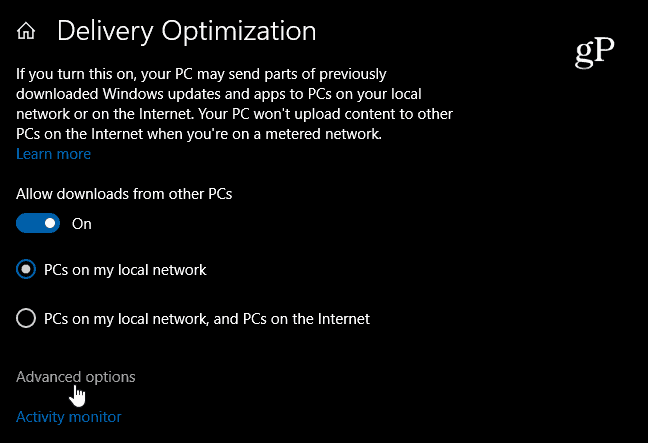
Теперь вы находитесь в разделе, который имеет значение. У вас есть возможность ограничить пропускную способность, используемую для загрузки и выгрузки. Просто отметьте элемент, для которого вы хотите ограничить полосу пропускания, и с помощью ползунка настройте процент использования. Вы можете ограничить объем загрузки, используемый для других компьютеров, и установить месячный лимит загрузки.
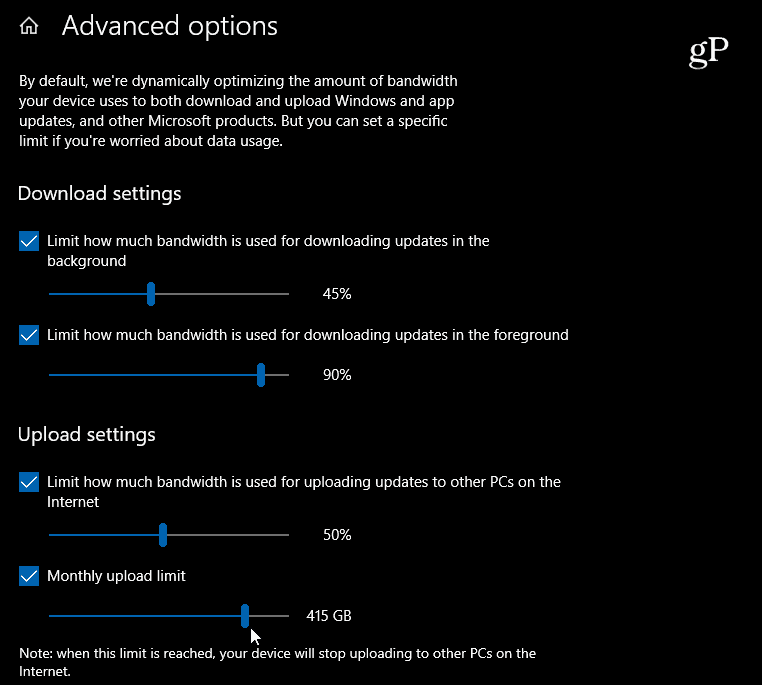
Microsoft действительно ввела новые параметры оптимизации доставки, начиная с Windows 10 1709, но она позволяла ограничивать только фоновые загрузки. Теперь с Windows 10 1803Вы также можете ограничить загрузку переднего плана. обновления переднего плана обновления запускаются вручную - вы направляетесь в Настройки> Обновление и безопасность> Центр обновления Windows. Или, если вы загружаете приложение из Магазина Windows, это также считается приоритетным обновлением. фоновые обновления самые хитрые, которые происходят автоматически без какого-либо взаимодействия с вашей стороны. Включение автоматической проверки обновлений на компьютере является примером фонового обновления.
Это очень удобно для людей в сельской местности, у которых медленное или ограниченное подключение к Интернету, и домохозяйство занята несколькими подключенными устройствами. Например, вам не нужно, чтобы обновление Windows занимало всю полосу пропускания, пока вы пытаетесь посмотреть фильм на Netflix а ваш ребенок играет в онлайн в другой комнате.
Фактически, я имел непосредственный опыт с этим, поскольку я живу в сельской местности и какое-то время мог только получить медленное соединение DSL. У меня есть несколько устройств с Windows 10, и у меня было новое, на котором я тестировал инсайдерскую сборку. Это начало загружать это, и вся моя сеть замедлилась к ползанию. Обновление Windows 10 занимало всю полосу пропускания. Как только я ограничил все настройки оптимизации, все снова заработало. Конечно, для создания этой новой инсайдерской сборки потребовалось больше времени, но я смог закончить свою работу и наслаждаться Star Trek, играющим на заднем плане.


